皆さん、こんにちは!今日は、PowerPointのプレゼンテーションを高品質なPDFに変換する方法についてお話しします。プレゼンテーションをPDFにする際、画像がぼやけたり、全体の品質が落ちてしまうことがありますよね。今回は、そんなお悩みを解決するためのポイントを、初心者の方にもわかりやすくご紹介します。
PDF変換時の一般的な問題点
まず、PowerPointからPDFに変換する際によくある問題点を見てみましょう。
画像の解像度が低下する
プレゼンテーション内の画像が、PDFに変換するとぼやけてしまうことがあります。これは、PowerPointがデフォルトで画像を圧縮してしまうためです。
リンクやハイパーリンクが機能しない
PDFに変換した際に、設定していたリンクが機能しなくなる場合があります。これは、変換方法によってリンク情報が保持されないためです。
高品質なPDFを作成するための設定
では、これらの問題を解決し、高品質なPDFを作成するための具体的な設定方法をご紹介します。
画像の圧縮を無効にする
PowerPointでは、デフォルトで画像が圧縮される設定になっています。これを無効にすることで、画像の品質を保つことができます。
- PowerPointを開き、[ファイル]タブをクリックします。
- [オプション]を選択し、[詳細設定]をクリックします。
- [イメージのサイズと画質]セクションで、[ファイル内の画像を圧縮しない]にチェックを入れます。
- [既定の解像度]を[高忠実度]に設定します。
- [OK]をクリックして設定を保存します。
この設定により、画像の圧縮が無効になり、高解像度のままPDFに変換できます。
スライドのサイズを大きくする
スライドのサイズを大きく設定することで、PDF変換後の画像の解像度を向上させることができます。
- PowerPointで、[デザイン]タブをクリックします。
- [スライドのサイズ]を選択し、[ユーザー設定のスライドのサイズ]をクリックします。
- 幅と高さを通常の2倍以上に設定します(例標準サイズが13.33インチ×7.5インチの場合、26.66インチ×15インチに設定)。
- [OK]をクリックし、スライドのサイズ変更を適用します。
この方法により、PDF変換時の画像の品質が向上します。
PDFへのエクスポート時の設定
PDFにエクスポートする際の設定も重要です。
- [ファイル]タブをクリックし、[エクスポート]を選択します。
- [PDF/XPS ドキュメントの作成]をクリックし、[PDF/XPS の作成]を選択します。
- 表示されたダイアログボックスで、[最適化]オプションを[標準(オンライン発行および印刷)]に設定します。
- [オプション]ボタンをクリックし、必要に応じて設定を調整します。
- [発行]をクリックしてPDFを作成します。
これにより、高品質なPDFを作成することができます。
よくある質問や疑問
Q1: PDFに変換するとファイルサイズが大きくなってしまいます。どうすればいいですか?
高解像度の画像を使用すると、ファイルサイズが大きくなる傾向があります。画像の解像度を適切に調整したり、PDF最適化ツールを使用してファイルサイズを圧縮することを検討してください。
Q2: PDFに変換した後、リンクが機能しません。どうすればリンクを保持できますか?
PowerPointの[エクスポート]機能を使用してPDFを作成すると、リンクが保持されます。[ファイル]タブから[エクスポート]を選択し、[PDF/XPS の作成]を使用してください。
Q3: スライドのサイズを大きくすると、表示や印刷に影響はありますか?
スライドのサイズを大きくすると、PDFの品質は向上しますが、ファイルサイズも増加します。表示や印刷に影響が出る可能性があるため、用途に応じて適切なサイズを選択してください。
今すぐ解決したい!どうしたらいい?
いま、あなたを悩ませているITの問題を解決します!
「エラーメッセージ、フリーズ、接続不良…もうイライラしない!」
あなたはこんな経験はありませんか?
✅ ExcelやWordの使い方がわからない💦
✅ 仕事の締め切り直前にパソコンがフリーズ💦
✅ 家族との大切な写真が突然見られなくなった💦
✅ オンライン会議に参加できずに焦った💦
✅ スマホの重くて重要な連絡ができなかった💦
平均的な人は、こうしたパソコンやスマホ関連の問題で年間73時間(約9日分の働く時間!)を無駄にしています。あなたの大切な時間が今この悩んでいる瞬間も失われています。
LINEでメッセージを送れば即時解決!
すでに多くの方が私の公式LINEからお悩みを解決しています。
最新のAIを使った自動応答機能を活用していますので、24時間いつでも即返信いたします。
誰でも無料で使えますので、安心して使えます。
問題は先のばしにするほど深刻化します。
小さなエラーがデータ消失や重大なシステム障害につながることも。解決できずに大切な機会を逃すリスクは、あなたが思う以上に高いのです。
あなたが今困っていて、すぐにでも解決したいのであれば下のボタンをクリックして、LINEからあなたのお困りごとを送って下さい。
ぜひ、あなたの悩みを私に解決させてください。
まとめ
PowerPointから高品質なPDFを作成するためには、画像の圧縮設定を無効にし、スライドサイズを適切に設定し、エクスポート時のオプションを正しく選択することが重要です。これらのポイントを押さえることで、プレゼンテーションの品質を維持したままPDFに変換することができます。ぜひ試してみてくださいね!
他にも疑問やお悩み事があればお気軽にLINEからお声掛けください。

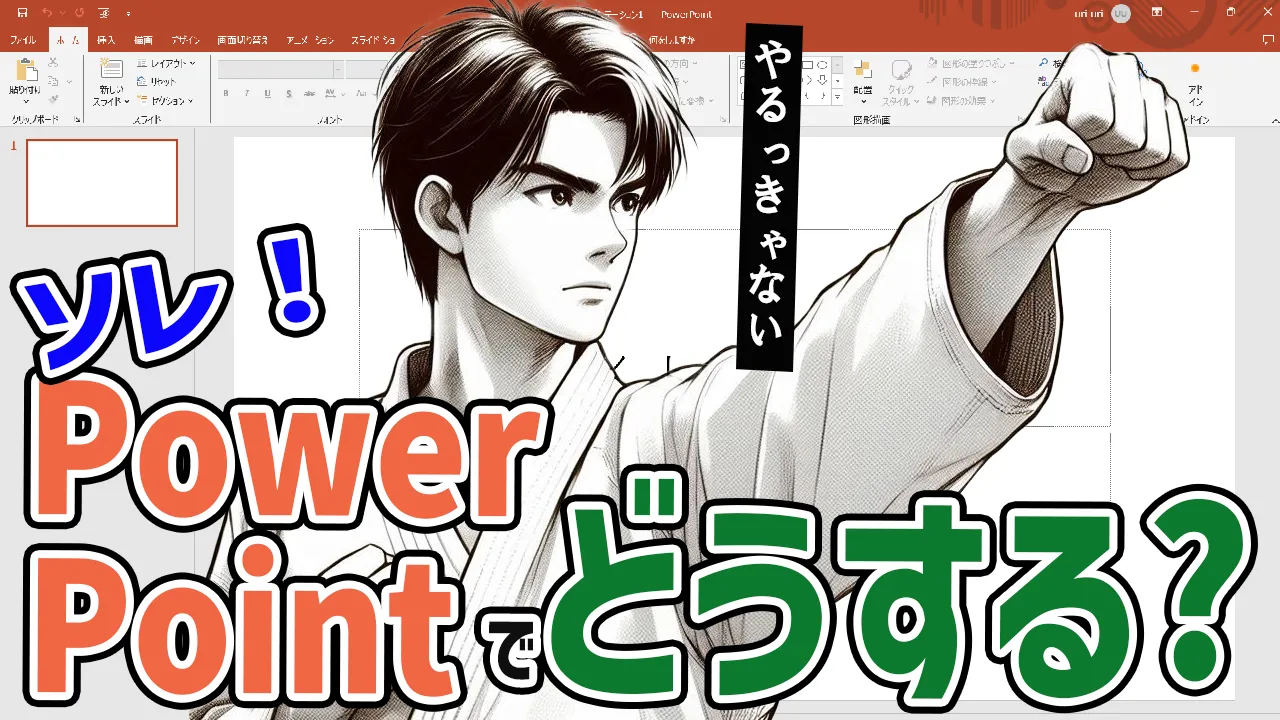




コメント